7 beste hastighetsmåler-app for Android i 2023 - Topphastighetssporingsapper
7 beste hastighetsmåler-appen for Android i 2023 Når du skal holde styr på farten mens du kjører, kan det være svært nyttig å ha en pålitelig …
Les artikkelen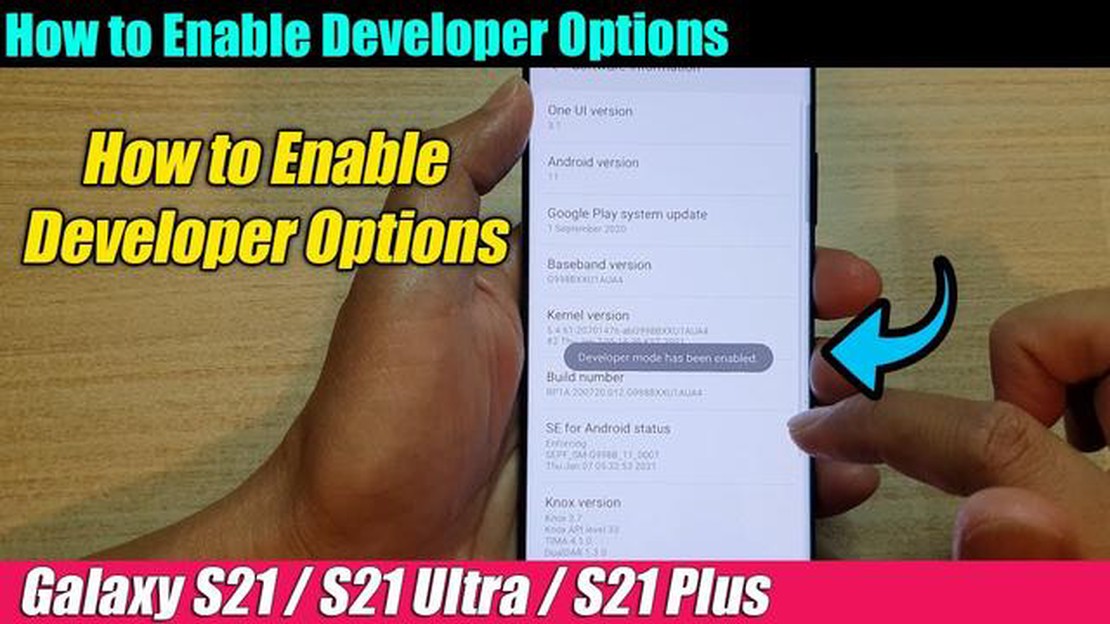
Hvis du er en Android-entusiast eller utvikler, kan du aktivere Utvikleralternativer på Samsung Galaxy S21 for å få tilgang til avanserte innstillinger og funksjoner som ikke er tilgjengelige for vanlige brukere. Med Developer Options kan du tilpasse og optimalisere enheten for utviklingsformål, og det kan være et nyttig verktøy for avanserte brukere.
Følg disse trinnene for å aktivere Utvikleralternativer på Samsung Galaxy S21:
Når du har aktivert Utvikleralternativer, får du tilgang til dem ved å gå til Innstillinger > Utvikleralternativer. Her finner du en rekke avanserte innstillinger og funksjoner som du kan tilpasse etter eget ønske.
Det er viktig å merke seg at Utvikleralternativer er beregnet på avanserte brukere og utviklere som forstår konsekvensene av å gjøre endringer i enhetens innstillinger. Hvis du gjør feil eller upassende endringer, kan det få negative konsekvenser for enhetens ytelse og stabilitet. Derfor bør du være forsiktig og bare gjøre endringer hvis du vet hva du gjør.
Når du aktiverer utvikleralternativene på Samsung Galaxy S21, får du helt nye muligheter til å tilpasse og kontrollere enheten. Enten du er en utvikler som ønsker å teste appene dine, eller en avansert bruker som ønsker å optimalisere enheten, kan utvikleralternativene være et verdifullt verktøy i arsenalet ditt. Husk bare å bruke det på en ansvarlig måte, og vær oppmerksom på hvilke endringer du gjør for å unngå potensielle problemer.
Hvis du ønsker å utnytte det fulle potensialet i Samsung Galaxy S21 og få mer kontroll over enheten, er det lurt å aktivere Utvikleralternativer. Utvikleralternativer gir avanserte innstillinger og funksjoner som ikke er tilgjengelige for vanlige brukere. I denne veiledningen viser vi deg hvordan du aktiverer utvikleralternativer på din Samsung Galaxy S21.
Begynn med å åpne Innstillinger-appen på din Samsung Galaxy S21. Du kan gjøre dette ved å sveipe nedover fra toppen av skjermen og trykke på det tannhjulformede Innstillinger-ikonet, eller ved å finne appen i app-skuffen og trykke på den.
Når du er inne i Innstillinger-appen, blar du nedover til du finner alternativet “Om telefonen”. Trykk på det for å åpne Om telefonen-menyen.
I Om telefonen-menyen blar du nedover til du finner alternativet “Programvareinformasjon”. Trykk på det for å åpne menyen Programvareinformasjon.
I menyen Programvareinformasjon blar du nedover til du finner alternativet “Byggnummer”. Trykk på det gjentatte ganger ca. 7 ganger. Du vil se en popup-melding som informerer deg om at du nå er en utvikler.
Gå tilbake til hovedmenyen Innstillinger og bla nedover til du finner den nylig opplåste menyen for utvikleralternativer. Trykk på den for å åpne menyen for utvikleralternativer.
I menyen Utvikleralternativer kan du utforske ulike avanserte innstillinger og funksjoner. Du kan aktivere USB-feilsøking, endre animasjonsskalaer, aktivere OEM-opplåsing og mye mer. Tilpass disse alternativene etter dine behov og preferanser.
Nå er du ferdig! Du har nå aktivert Utvikleralternativer på Samsung Galaxy S21. Husk at disse avanserte innstillingene og funksjonene er beregnet på erfarne brukere eller utviklere som forstår de potensielle risikoene og konsekvensene av å gjøre endringer i systeminnstillingene. Vær forsiktig og bruk disse alternativene på en ansvarlig måte.
Les også: Multiverse vs. lokalt spill: muligheten til å spille mot roboter
For å aktivere Utvikleralternativer på Samsung Galaxy S21 må du åpne menyen Innstillinger. Følg disse trinnene:
Merk: Plasseringen av Innstillinger-ikonet kan variere avhengig av enhetens tilpasning og layout.
Les også: De 10 beste appene for design av t-skjorter for Android og iOS
Du kan også åpne Innstillinger-menyen ved å trykke på App Drawer-ikonet (ser ut som et rutenett med prikker) på startskjermen og deretter finne Innstillinger-appen.
Når du har åpnet Innstillinger-menyen, kan du navigere gjennom ulike alternativer og innstillinger på Samsung Galaxy S21.
Før du kan aktivere Utvikleralternativer på Samsung Galaxy S21, må du finne delen Programvareinformasjon. Følg disse trinnene for å gjøre dette:
Ved å følge disse trinnene får du tilgang til nødvendig informasjon for å aktivere utvikleralternativer på Samsung Galaxy S21.
Når du aktiverer Utvikleralternativer på Samsung Galaxy S21, får du tilgang til avanserte innstillinger og alternativer som ikke er tilgjengelige i det vanlige brukergrensesnittet. Slik aktiverer du utvikleralternativene på enheten:
Merk: Når du aktiverer Utvikleralternativer på Samsung Galaxy S21, får du tilgang til kraftige innstillinger som kan påvirke enhetens ytelse og funksjonalitet. Vær forsiktig når du gjør endringer, og endre bare innstillinger som du forstår.
*Ansvarsfraskrivelse: Informasjonen i denne artikkelen er kun ment for opplæringsformål. Vi påtar oss ikke noe ansvar for eventuelle skader eller tap som oppstår når du følger prosessen som er nevnt ovenfor.
Følg disse trinnene for å aktivere utvikleralternativer på Samsung Galaxy S21: 1. Gå til Innstillinger-menyen på telefonen. 2. Bla nedover og trykk på “Om telefonen”. 3. Trykk på “Programvareinformasjon”. 4. Finn “Build number” og trykk på det sju ganger. 5. Du vil se en melding som sier “Utviklermodus er aktivert”. Nå har du tilgang til utvikleralternativene i innstillingsmenyen.
Når du aktiverer utvikleralternativene på Samsung Galaxy S21, får du tilgang til flere innstillinger og tilpasningsmuligheter som normalt ikke er tilgjengelige i standardinnstillingsmenyen. Du kan justere og optimalisere telefonens ytelse, få tilgang til avanserte feilsøkingsfunksjoner, aktivere USB-feilsøking for apputvikling og installere egendefinerte ROM-er eller tredjepartsapper.
Det er generelt sett trygt å aktivere utvikleralternativer på Samsung Galaxy S21, men det innebærer noen risikoer. De avanserte innstillingene og alternativene som er tilgjengelige i utviklermodus, kan være kraftige og kan påvirke telefonens ytelse og stabilitet hvis de ikke brukes riktig. Det er viktig å være forsiktig og bare gjøre endringer som du forstår og er komfortabel med.
Ja, du kan deaktivere utvikleralternativene på Samsung Galaxy S21. Gå til innstillingsmenyen, bla ned til utvikleralternativene og slå dem av med bryteren. Dette vil skjule utvikleralternativene fra innstillingsmenyen og tilbakestille telefonen til standardinnstillingene.
Hvis du ved et uhell aktiverer utvikleralternativene på Samsung Galaxy S21, trenger du ikke å bekymre deg. Du kan ganske enkelt gå til innstillingsmenyen, bla ned til utvikleralternativene og slå dem av med bryteren. Dette vil skjule utvikleralternativene fra innstillingsmenyen og føre telefonen tilbake til standardinnstillingene.
7 beste hastighetsmåler-appen for Android i 2023 Når du skal holde styr på farten mens du kjører, kan det være svært nyttig å ha en pålitelig …
Les artikkelenDe 7 beste Bluetooth-hodesettene for lastebilsjåfører i 2023 Å kjøre lastebil kan være en lang og ensom reise, men med det rette Bluetooth-headsettet …
Les artikkelenTriks for å droppe mobilabonnementet helt og bruke Android-smarttelefonen uten SIM-kort helt gratis Er du lei av å betale for dyre mobilabonnementer …
Les artikkelenSlik løser du problemet med svart skjerm på Samsung Galaxy-telefonen Står du overfor det frustrerende problemet med en svart skjerm på Samsung …
Les artikkelenSlik fikser du at Bose Soundlink Color II ikke lades opp Hvis du har problemer med å lade din Bose Soundlink Color II Bluetooth-høyttaler, er du ikke …
Les artikkelenSlik fikser du Minecraft Can’t Join World Error på Xbox One Hvis du er en ivrig Minecraft-spiller og liker å spille spillet på Xbox One, har du …
Les artikkelen